
Apple iPad — портативное устройство, которое, несмотря на элегантный дизайн и небольшой вес, обладает всеми возможностями традиционного настольного компьютера. Совершая покупку в iTunes Store, у вас есть возможность скачать песню на свой iPad, где его затем можно будет воспроизвести на профессиональных собраниях или презентациях.
Так как емкость хранилища на IPad ограничен, однако вы можете обнаружить, что вам необходимо удалить определенную музыку, чтобы освободить место для новых файлов и приложений. Вы должны быть рады узнать, что нашли подходящий ресурс для обучения. как удалить песни в iTunes на iPad.
Содержание Руководство Часть 1. Что такое Apple Music?Часть 2. Как удалить песни в iTunes или на iPadЧасть 3. Лучший способ сохранить ваши песни Apple Music в автономном режимеЧасть 4. Заключение:
Apple Music всегда была платформой потоковой передачи музыки, созданной Apple Inc. Она предоставляет клиентам доступ к огромному каталогу музыки и позволяет им наслаждаться уникальным контентом, таким как живые концерты, интервью и плейлисты, выбранные профессионалами музыкальной индустрии. Apple Music была впервые представлена публике в 2015 году и с тех пор превратилась в один из самых успешных доступных сервисов потоковой передачи музыки с более чем 75 миллионами пользователей по всему миру.
Apple Music предоставляет пользователям доступ к разнообразному набору функций, повышающих качество прослушивания музыки. Пользователи могут создавать индивидуальные плейлисты, отслеживать любимых музыкантов и использовать историю прослушивания для поиска новых музыкальных произведений.

Функция Apple Music «Для вас» использует как машинное обучение, так и человеческое управление, чтобы предоставлять музыкальные рекомендации, соответствующие предпочтениям каждого пользователя. Apple Music предоставляет доступ не только к музыке, но и к музыкальным клипам, документальным фильмам и множеству других творческих форм развлечений. Кроме того, программа предоставляет доступ к живым событиям и эксклюзивным релизам, таким как концерты, а также интервью с музыкальными исполнителями.
Доступ к Apple Music можно получить на самых разных электронных гаджетах, таких как iPhone, iPad, компьютеры Mac, часы Apple Watch, телевизоры Apple TV и даже некоторые электронные гаджеты на базе Android. В него также встроен Siri, личный помощник Apple с голосовым управлением, позволяющий пользователям искать и воспроизводить музыку без необходимости использовать руки. В конечном счете, Apple Music — это сервис потоковой передачи музыки, который предоставляет своим пользователям целостный опыт, предоставляя широкую коллекцию материалов, уникальные функции и интуитивно понятный интерфейс. Чтобы узнать больше о как удалить песни в iTunes на iPad, просто продолжайте в следующем разделе.
По сути, если вы сможете удалять песни из iTunes и iPad, вы сможете лучше управлять своей музыкальной коллекцией, повысить производительность устройства и освободить на устройстве больше места для большего количества контента. Это простое действие, выполнение которого может значительно повысить полезность устройства в целом. Вот пошаговая инструкция по как удалить песни в iTunes на iPad :
Удаление песен в iTunes:
Удаление песен на iPad:
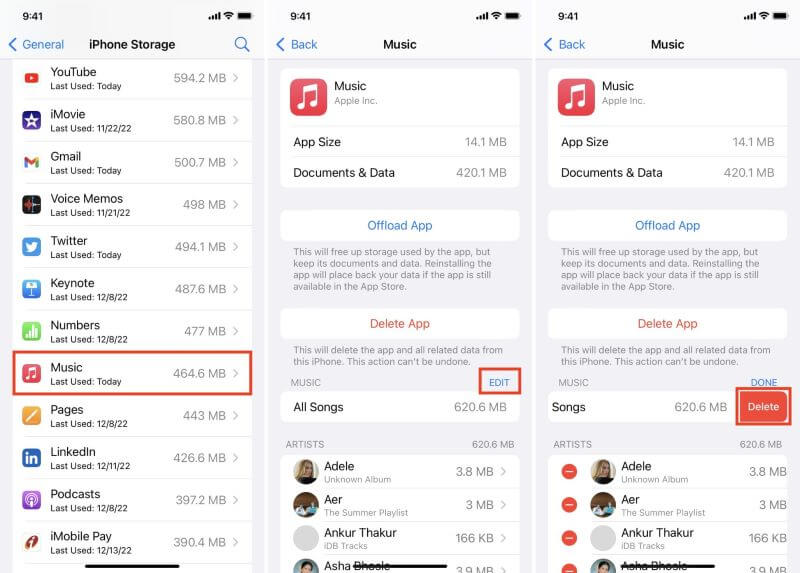
На этом все заканчивается! Избавиться от музыки – простая задача, независимо от того, делаете ли вы это с помощью программы iTunes на персональном компьютере или приложения «Музыка» на iPad. Прежде чем идти вперед и как удалить песни в iTunes на iPad, вам просто следует убедиться, что вы действительно хотите от них избавиться.
Те, кто желает собрать значительную музыкальную коллекцию, обнаружат, что DumpMedia Конвертер Apple Music это отличный выбор. Пользователям будет проще конвертировать свою Apple Music в форматы без DRM, которые более широко используются и совместимы с различными устройствами, если они используют эту программу.
Бесплатная загрузка Бесплатная загрузка
Это легко и удобно использовать DumpMedia Apple Music Converter, поскольку все, что вам нужно сделать, это сделать несколько щелчков мышью и перетащить, и вам не нужен какой-либо предварительный опыт или специальные знания для этого, а также узнать больше о как удалить песни в iTunes на iPad.
Вы также можете загружать песни из Apple Music, а также использовать их для установки рингтонов для своих SMS-сообщений, в качестве музыки для поездок на работу и для множества других целей. Для достижения этой цели вам понадобится программное обеспечение, известное как DumpMedia Apple Музыкальный конвертер. Вы можете получить доступ к нему, чтобы загрузить свои любимые файлы Apple Music, такие как песни, саундтрек, подкасты и широкий спектр другого аудиоконтента. Ниже приведен список процедур, которые необходимо выполнить, чтобы извлечь любимые песни из Apple Music с помощью DumpMedia Конвертер Apple Music:

3. Необходимо выбрать тип экземпляра, который вы хотите использовать. Доступно несколько других форматов, в том числе MP3, M4A, WAV, FLAC и другие.
4. Перейдите в папку на своем компьютере, где вы хотите сохранить преобразованные файлы, и выберите эту папку.
5. Приступить к извлечению песен и конвертировать их в формат вы выбираете, нажмите кнопку «ПРЕОБРАЗОВАТЬ». Это запустит процедуру.
6. После завершения процесса преобразования преобразованные песни будут доступны в папке, которую вы указали в качестве места назначения. Теперь вы можете при необходимости переместить их на другие устройства, такие как iPhone, смартфоны Android, умные часы, USB-накопители или, возможно, другие устройства.

В заключение, имея знания о как удалить песни в iTunes на iPad может быть невероятно полезен для управления вашей музыкальной библиотекой, экономии места для хранения, повышения производительности устройства и организации списков воспроизведения. С помощью предоставленных пошаговых инструкций можно легко удалить ненужные или ненужные песни, что позволит вам сохранить вашу музыкальную библиотеку организованной и свободной от беспорядка.
Кроме того, если вы хотите создать большую музыкальную коллекцию, используя такое программное обеспечение, как DumpMedia Конвертер Apple Music может помочь вам конвертировать ваши треки Apple Music в более широко используемые и совместимые форматы без DRM, что упрощает управление вашей музыкальной коллекцией на разных устройствах. Желаю отличного дня!
